Administratorii de sistem, și de la utilizatorii obișnuiți, care au organizat rețeaua de domiciliu, de multe ori se pune întrebarea: cum, stând la computer, conectați la un alt calculator, a se vedea desktop-ul său, și de a efectua diverse acțiuni pe ea. Pentru aceste scopuri, programe de administrare la distanță utilizate. În articolul de astăzi noastre ne vom concentra pe una dintre ele - programul Radmin.
Radmin cu o interfață intuitivă de utilizator grafică vă permite să lucrați pe mai multe computere la distanță care se conectează la ele printr-o rețea locală sau prin internet. Imagine de la un ecran de computer la distanță este transmis la ecranul PC-ul și toate mișcările mouse-ul și tastatura de intrare este trimis la computerul la distanță. Radmin oferă, de asemenea, multe caracteristici suplimentare, inclusiv:
- chat-uri text și voce;
- partajarea de fișiere sigure, cu un „reluarea“;
- oprire și repornirea computerul la distanță;
- transfera la un computer la distanță, trebuie să vă comenzile rapide;
- Suport pentru mai multe conexiuni simultane la același computer pentru colectiv de muncă la distanță pentru el.
Radmin este format din două module: Radmin Viewer și Radmin Server. Radmin Viewer este instalat pe computerul de pe care doriți să controlați alte PC-LAN. Radmin Server trebuie să fie instalat pe toate computerele, accesul la care doriți să primiți.
Ca un exemplu, considerăm programul în rețeaua de domiciliu a două calculatoare. În mod firesc, rețea locală între ele ar trebui să fie configurat și să funcționeze fără probleme.
Deci, setați serverul Radmin pe un calculator din apropiere. Pentru a face acest lucru, despachetați arhiva descărcată și rulați fișierul rserv34ru.exe. Faceți clic pe butonul „Next“, citiți cu atenție acordul de licență. Apoi, selectați „Accept termenii acordului de licență“ și din nou, apăsați pe butonul „Next“.
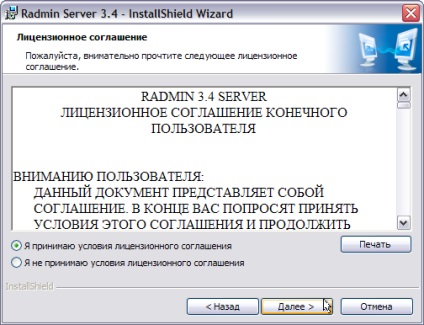
Acum, este imperios necesar pentru a configura setările de securitate ale Radmin, și anume de a crea un utilizator cu adresa de conectare și parola pe care le va conecta la un computer la distanță. Pentru a face acest lucru, faceți clic dreapta pe pictograma din tava Server Radmin alături de ceas, și apoi selectați „Setări Radmin Server». Faceți clic pe butonul „Permisiuni“. În fereastra rezultată, faceți clic pe mici același buton din nou. Vi se va prezenta o fereastră cu o listă de utilizatori care li se permite să se conecteze la serverul Radmin. Din moment ce nu au reușit încă să creeze un singur utilizator, această listă va fi goală. Dar este ușor de a stabili: Faceți clic pe butonul „Add“, introduceți numele de utilizator și parola în limba engleză. Rețineți că lungimea parolei trebuie să fie mai mult de 6 caractere. Făcând clic pe butonul „OK“, veți vedea o listă de utilizatori Radmin nou create de înregistrare.
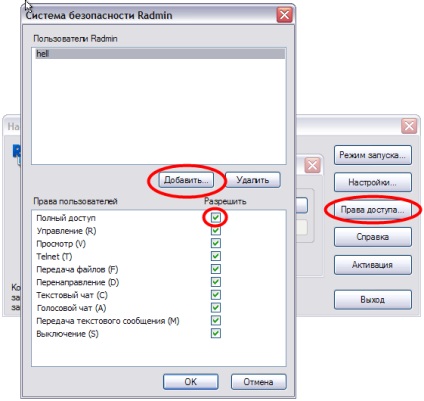
Cu toate acestea, pentru a crea un utilizator - jumătate din bătălie. Este necesar să se permită acestui utilizator celor sau alte acțiuni în sistem, și anume, pentru a determina drepturile sale. Din moment ce avem un calculator acasă, și dorim să avem totul absolut corect, a pus un cec „Full Control“. alte opțiuni bifă va apărea automat. Apăsați butonul „OK“. În această setare de securitate Radmin Server este completă.
După instalarea și configurarea Radmin Server, puteți trece la un alt computer și de a începe să instalați Radmin Viewer. Pentru a face acest lucru, executați fișierul rview34ru.exe. Ca și ultima dată, trebuie să acceptați acordul de licență și de câteva ori să apăsați pe butonul „Next“. După aceea, va apărea o fereastră cu setarea dosarul de destinație. Aici puteți lăsa toate implicit sau verifica „doar pentru mine.“ Această opțiune are sens pentru a alege, în cazul în care computerul are mai multe persoane din diferite conturi, și nu doriți nici una dintre ele ar putea rula programul Radmin Viewer.
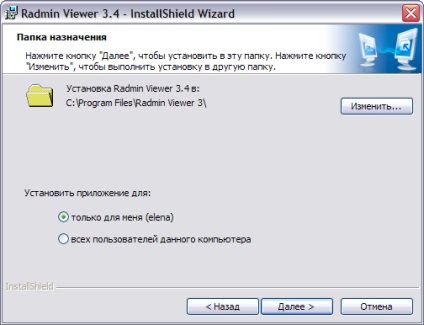
Faceți clic pe butonul „Next“ și „Install“, atunci va trebui ceva timp pentru a observa instalarea Radmin Viewer pe computer. Faceți clic pe „Finish“ pentru a ieși din programul de instalare.
Acum, rulați Radmin Viewer prin meniul "Start" - "Programe" - "Radmin Viewer". Înainte de ochii să apară fereastra Radmin Viewer. Mai întâi trebuie să creați o nouă conexiune făcând clic pe butonul „Adăugați un nou post“.
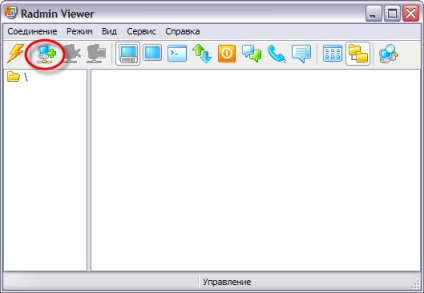
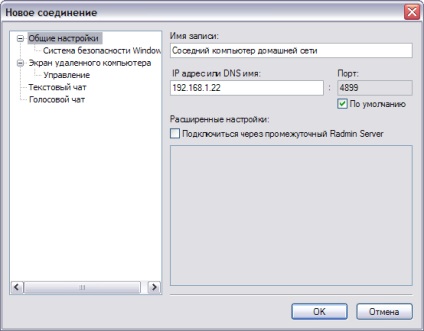
Acum peretsdite în secțiunea „ecranul computerului la distanță“ și selectați cea mai bună calitate de culoare: 24 biți. Dacă vă conectați la un computer la distanță nu este în rețeaua locală, precum și printr-o conexiune la Internet lentă, cel mai bine este de a alege o valoare de 16 de IL-8 biți. Calitatea imaginii de la un computer la distanță de multă durere, dar nu merge rupt să plătească pentru traficul pe internet, și de a reacționa la computerul la distanță pe echipa va fi mult mai rapid.
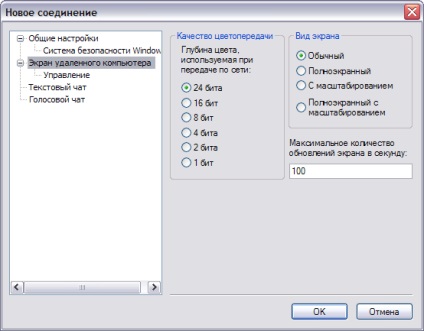
În cazul în care la următorul calculator sta un alt utilizator și doriți să comunicați cu ei într-un text sau voce de chat de Radmin, ar trebui să viziteze secțiunile „Text Chat“ și „Voice Chat“ pentru a introduce pseudonimul.
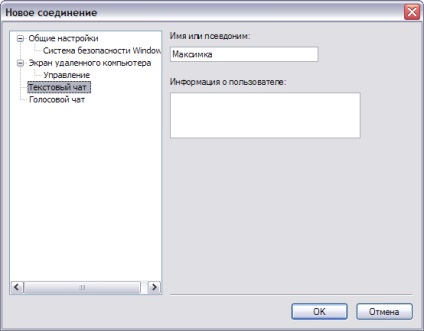
Faceți clic pe butonul „OK“ pentru a aplica setările.
Acum aveți o fereastră Radmin Viewer, care a stabilit confortabil svezhesozdanaya înregistrează coordonatele computerului la distanță. Faceți clic pe ea de două ori pentru a se conecta la un PC de la distanță. Fereastra va apărea sistemul de securitate Radmin. Amintiți-vă mai devreme, am creat setările de utilizator Radmin Server? Este timpul să introduceți numele de utilizator și parola.

Făcând clic pe butonul „OK“ și așteptați câteva secunde, veți vedea un ecran de computer din apropiere.
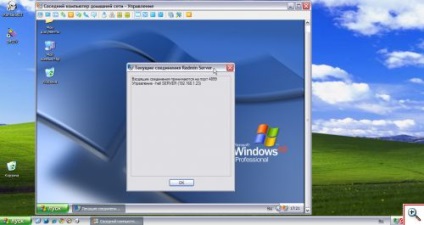
În cazul în care un computer din apropiere treceți cursorul mouse-ului peste pictograma Server Radmin (care, de altfel, a fost schimbat la portocaliu) și selectați „Conexiune curentă“, o listă a computerelor conectate la acest PC prin Radmin. După cum puteți vedea, aici este indicat doar calculatorul nostru.
fereastra de gestionare a computerului la distanță el permite diverse operații, inclusiv partajarea de fișiere, chat-ul, opriți sau repornire.
1. fișiere de transfer. Pentru a utiliza această funcție, trebuie să apăsați butonul „Transfer de fișiere de la sau de la un computer la distanță.“

Apoi, veți vedea o fereastră divizată în două părți. În panoul din stânga conține fișierele și folderele de pe computerul local, pentru care lucrați. În partea dreaptă a ferestrei conține fișierele și folderele de un computer la distanță la care vă conectați prin intermediul Radmin.
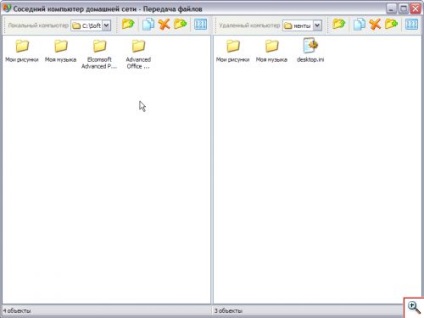
Doar du-te la folderul dorit de pe computer sau de la distanță, găsiți fișierul sau dosarul dorit și, apucând-l cu mouse-ul, trageți-o într-o altă parte a ferestrei. Astfel, și transferul de fișiere între două calculatoare.
2. Text de chat. Pentru a comunica cu utilizatorii de calculatoare de la distanță în Radmin a construit un instrument la îndemână - chat-uri de voce și text. Chat suficient pentru a introduce faceți clic pe „Conexiune în modul text de chat.“
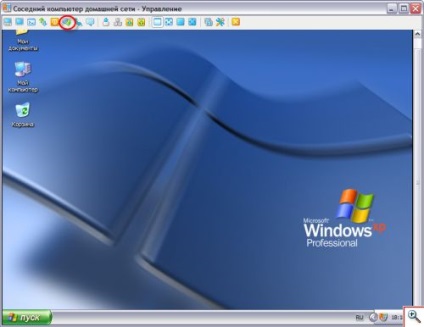
Apoi, pe calculatorul nostru și pe computerul utilizatorului la distanță se deschide o fereastra de chat de pe partea dreaptă a care este o listă de utilizatori. Dacă faceți clic dublu pe mouse-ul nick utilizatorului, se va deschide o filă de chat privat. În mod implicit, toate conversațiile sunt efectuate în fila «#general» în fereastra de chat generală.

3. Trimiterea de mesaje text. Când nu aveți timp pentru a vorbi cu utilizatorii de la distanță, puteți pur și simplu le trimite un mesaj text. Pentru a face acest lucru, trebuie doar să apăsați butonul „Trimiterea unui mesaj text“ în fereastra de control la distanță PC.
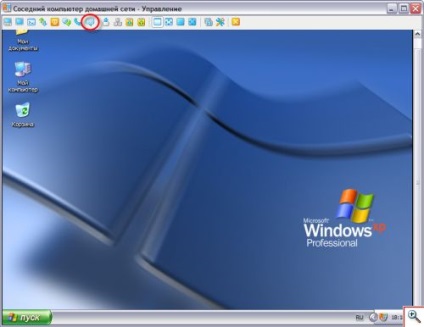
După introducerea textului dorit și faceți clic pe butonul „Send“, mesajul este livrat utilizatorului.

Mai jos puteti vedea un exemplu de o fereastra cu mesajul pe care l-am primit de la utilizatorul computerului la distanță.
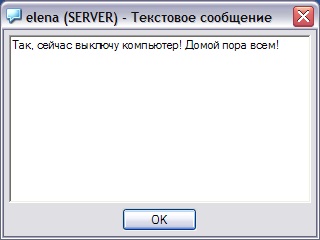
4. Opriți și reporniți computerul la distanță. Uneori este necesar să închideți un computer la distanță sau reporniți-l, de exemplu, în cazul de congelare. Aici vin în ajutorul mijloacelor încorporate de Radmin. Doar faceți clic pe „Remote Off computerului“ și apoi selectați acțiunea dorită.
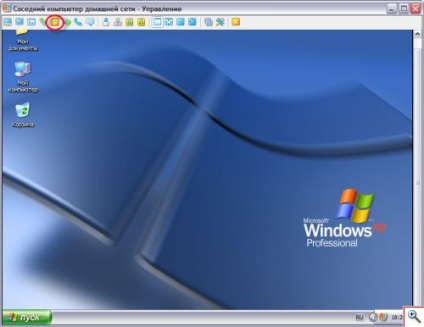
Puteți transforma pur și simplu de pe calculatorul, reporniți-l sau opriți puterea PC-ului de la distanță. După selectarea celei mai potrivite opțiuni, trebuie doar să apăsați pe butonul „Da“ pentru a confirma, iar computerul la distanță executa imediat comenzile trimise la acesta.

Odată ce ați făcut computerul la distanță toate acțiunile necesare, dar nu este necesar să opriți, opriți sesiunea de la distanță făcând clic pe butonul „Deconectați și închide fereastra.“
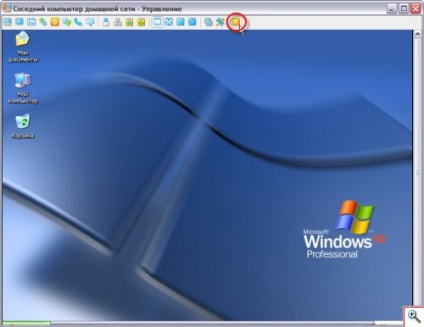
După cum puteți vedea, administrare de la distanță nu este o astfel de sarcină complicată, mai ales dacă aveți în arsenalul dvs. de Radmin utilitate la îndemână, care vă permite să vedeți nu numai ecranul unui alt calculator, dar, de asemenea, pentru a lucra la ea ca în cazul în care este în fața ta. Cu Radmin puteți efectua diverse operații cu fișiere și foldere, configurați sistemul, instalați programe pe computerul la distanță, chiar dacă acesta se află într-un alt oraș. Radmin prevede transferul de fișiere între un local și un computer la distanță, chat cu utilizatorii la distanță în voce și text chat, sau de a le trimite un mesaj simplu.
Mai ales pentru Yachaynik Elena Carlton